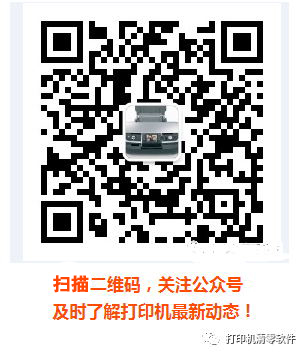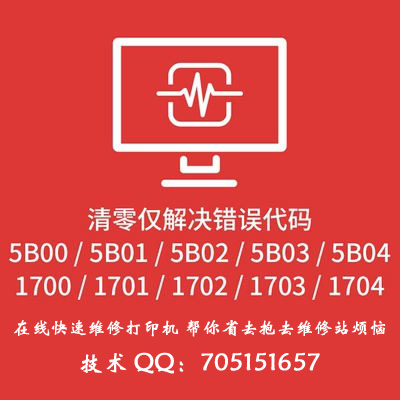- A+
所属分类:爱普生喷墨打印机维修
升级打印机固件是保持打印机性能和功能最新的重要步骤之一。对于Epson打印机,升级固件可以提供更好的兼容性、稳定性和安全性。下面是如何进行Epson打印机固件升级的步骤:

1. 确认打印机连接:将打印机与电脑或网络连接好,确保打印机处于正常工作状态。
2. 下载固件升级工具:访问Epson官方网站,找到与您的打印机型号相对应的支持页面。在该页面上,您可以找到固件升级工具的下载链接。点击下载并保存到您的电脑上。

3. 运行固件升级工具:找到您保存的固件升级工具文件,双击运行它。根据提示,选择您的打印机型号和连接方式。

4. 检查固件版本:固件升级工具会自动检查您的打印机当前的固件版本。如果有可用的新版本,它将显示在屏幕上。

5. 下载并安装新固件:如果有可用的新固件版本,点击“下载”按钮开始下载。下载完成后,点击“安装”按钮开始安装新固件。请注意,在整个升级过程中,不要关闭电源或断开打印机与电脑的连接。
6. 等待升级完成:固件升级过程可能需要一些时间,具体时间取决于您的打印机型号和固件大小。在升级过程中,请不要进行其他操作,以免中断升级。
7. 完成升级:一旦固件升级完成,您将收到一个提示。此时,您可以关闭固件升级工具,并重新启动您的打印机。

请注意,固件升级可能会导致打印机设置和配置的重置。因此,在进行固件升级之前,建议您备份您的打印机设置,以便在升级完成后重新配置。
通过按照上述步骤进行固件升级,您可以确保您的Epson打印机始终处于最新的状态,以获得更好的打印体验。
- 技术工程师傅QQ:705151657
- 手机QQ扫一扫加好友,帮您维修打印机!
-
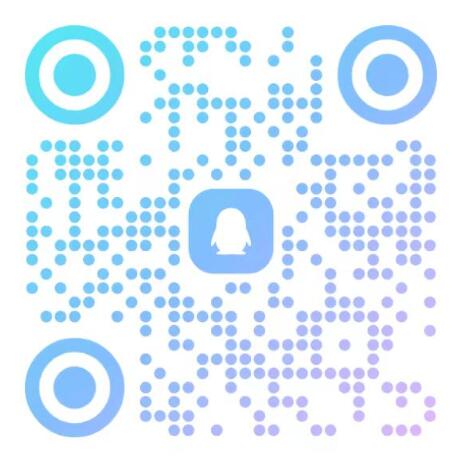
- 微信公众号,手机扫一扫
- 关注微信公众号,学习维修打印机!
-